利用会声会影将视频模糊化的三种方法
发布时间:2016-01-25 来源:查字典编辑
摘要:对于视频后期处理人员来说,大部分用户都会使用会声会影这款软件,而该软件不仅为用户提供有强大的视频编辑制作功能,而且还拥有强大的特效功能;在视...
对于视频后期处理人员来说,大部分用户都会使用会声会影这款软件,而该软件不仅为用户提供有强大的视频编辑制作功能,而且还拥有强大的特效功能;在视频编辑过程中,难免会对一些标注或人物影像进行处理,而绝大部分情况下我们会采用视频模糊特效来实现,使用该特效不仅能够对相关标识与人物进行模糊化处理,并且不影响视频的观赏性,那么在会声会影中如何使用视频模糊功能呢?下面小编为大家带来了三种操作方法,需要的用户赶快学习下吧!

 操作方法
操作方法
一、“像素器”模糊法
1、直接将素材导入到覆叠轨1上,然后给素材添加“像素器”滤镜,点击自定义滤镜。
2、在弹出的对话框中,设置滤镜的位置、宽度、高度和块大小数值,如图1所示。
 图片1:“像素器”滤镜参数设置
图片1:“像素器”滤镜参数设置
二、“马赛克”模糊
1、在覆叠轨1、2上插入同一张素材,然后给覆叠轨2上的素材添加“马赛克”滤镜,点击自定义滤镜,调整马赛克宽度和高度数值,如图2所示。
 图片2:“马赛克”滤镜参数设置
图片2:“马赛克”滤镜参数设置
2、然后再给素材加上“修剪”滤镜,点击自定义滤镜,调整位置、宽度、高度数值,如图3所示。
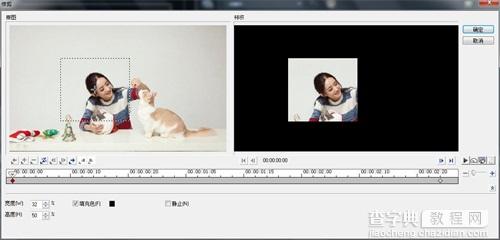 图片3: “修剪”滤镜设置
图片3: “修剪”滤镜设置
3、加了“修剪”滤镜之后,出了选定的地方显示,其他都是黑色,挡住了背景,这时候要给素材添加一个空白会声会影遮罩,如图4所示。
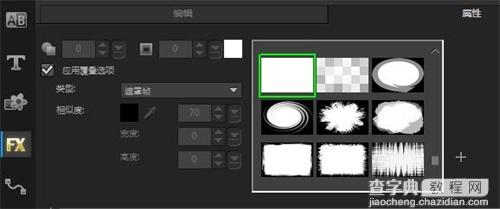 图片4:添加空白遮罩
图片4:添加空白遮罩
三、“平均”模糊法
1、同样的方法在覆叠轨2上的素材添加“平均”滤镜,点击自定义滤镜。
2、在弹出的平均对话框中,调整方格大小数值,数值越大,画面越模糊,如图5所示。
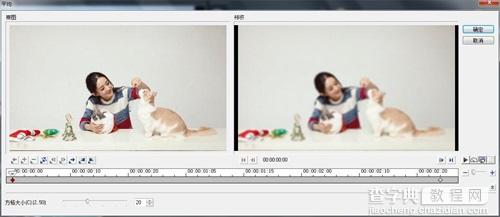 图片5:“平均”滤镜参数设置
图片5:“平均”滤镜参数设置
3、然后同样给素材添加“修剪”滤镜,设置参考方法二。
通过上述三种方法我们就能够实现视频模糊特效了,该特效可为视频后期处理人员提供一定技术上的帮助,需要的用户一定不要错过该教程


